Si se está quedando sin almacenamiento, la solución obvia es obtener más. Si el modelo de tu teléfono lo permite, probablemente obtendrás una SD con mayor capacidad. Una vez que tenga el espacio, es hora de mover todo el contenido que pueda a su tarjeta SD para aligerar la carga en su almacenamiento interno.
Sería genial si el almacenamiento interno de su teléfono tuviera la capacidad que necesita, pero ese siempre ha sido un debate interminable. La única solución es mover las aplicaciones de Android a la tarjeta SD, pero, desafortunadamente, no todas las aplicaciones te permiten hacer esto.
Cómo transferir aplicaciones de Android a una tarjeta SD
Si la aplicación que desea mover a la tarjeta SD permite el proceso, deberá ir a la configuración de su dispositivo. Deslícese hacia abajo hasta Aplicaciones, seguido de Administrador de aplicaciones. Encuentra la aplicación que deseas mover y toca «Almacenamiento».
Justo debajo de la opción «Almacenamiento interno», debería ver un botón «Cambiar». Tócalo y aparecerá una nueva ventana que solo te mostrará dos opciones: almacenamiento interno y tarjeta SD. La siguiente imagen que deberías ver será una que dice «Exportar Messenger» (por ejemplo).
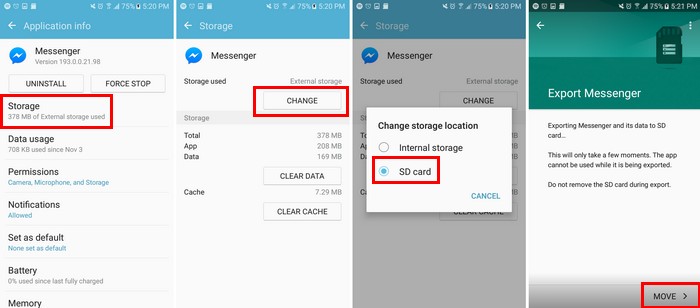
Toque la opción en la parte inferior derecha que dice «Mover». El proceso no toma mucho tiempo, y no debería tomar más de unos pocos segundos. Es esencial que no apagues tu teléfono ni le hagas nada a tu tarjeta SD durante el proceso.
Si alguna vez desea revertir el proceso, repita los pasos que acaba de seguir. La única diferencia sería elegir «Almacenamiento interno» en lugar de la opción Tarjeta SD.
Si no ve la opción necesaria para mover la aplicación a la tarjeta SD, podría deberse a que el fabricante de su teléfono no implementó las funciones necesarias. Además, asegúrese de que su tarjeta SD esté insertada correctamente.
Cómo saber qué aplicaciones puede mover a una tarjeta SD
Si no tiene tiempo para ver si todas las aplicaciones que tiene en su teléfono se pueden mover, siempre puede probar con un tercero. Una de las aplicaciones que puedes probar es Administrador de aplicaciones III de Herramientas Sam Lu. Hay varias cosas que puede hacer con esta aplicación, como congelar aplicaciones, ocultar aplicaciones y, por supuesto, «mover la aplicación a su tarjeta SD».
Cuando inicie la aplicación por primera vez, le dirá qué aplicaciones puede mover a su tarjeta SD, cuáles ya están allí y qué aplicaciones funcionarán en la memoria interna de su teléfono.
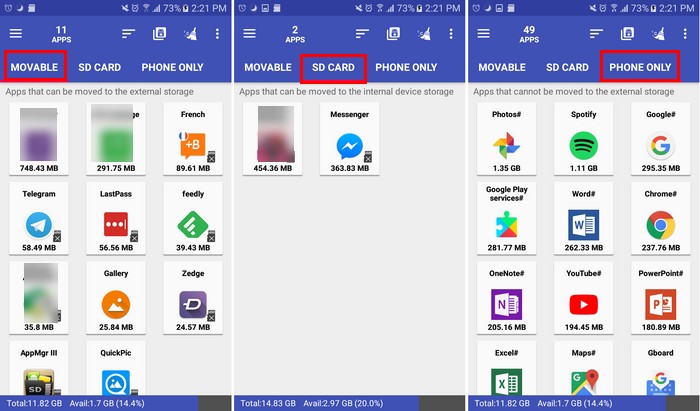
En la pestaña Móvil, verá una lista de todas las aplicaciones que puede transferir a su tarjeta SD. Si ve un ícono de tarjeta SD a la derecha de la aplicación, eso significa que la aplicación está lista para moverse. Si no ve el ícono, eso significa que la aplicación ya se transfirió.
Cuando tocas la aplicación, verás varias opciones para elegir. La primera es la opción «Mover aplicación». Toque en él y en la aplicación también. A continuación, accederá a la configuración de su dispositivo, donde deberá repetir los pasos mencionados anteriormente.
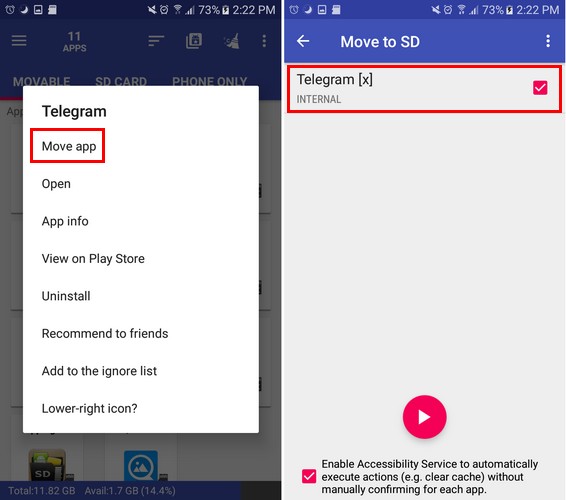
Conclusión
Tener suficiente almacenamiento en su teléfono siempre será un problema. Una forma de evitar tener su almacenamiento al límite es enviar tantas aplicaciones como sea posible a su tarjeta SD. ¿Qué aplicaciones vas a transferir?
